Giao dịch trên điện thoại đang là xu hướng chung hiện nay. Tại sàn Exness cũng không có ngoại lệ. Nền tảng giao dịch Exness trên di động chính là ứng dụng MetaTrader 4 mà sàn Exness đang sử dụng. Bài viết sau sẽ hướng dẫn giao dịch trên sàn Exness trên điện thoại.
Hướng dẫn giao dịch trên sàn Exness trên điện thoại
Xem giá sản phẩm giao dịch sàn Exness trên điện thoại
Trên trang Báo giá trong ứng dụng MT4 Exness, bạn có thể xem giá Bid và Ask của các biểu tượng đã chọn trong thời gian thực. Ở cuối trang, menu chính cho phép bạn nhanh chóng chuyển đổi giữa các trang. Trong đó, trang Báo giá được thể hiện bằng 2 mũi tên. Từ Báo giá, bạn có thể mở biểu đồ và đặt hàng. Để thêm các ký hiệu khác vào danh sách, hãy chọn biểu tượng “+” và các thư mục với tất cả các công cụ có sẵn cho tài khoản của bạn sẽ mở ra. Nhấn vào biểu tượng sẽ thêm nó vào các trang Báo giá và Biểu đồ.
Xem sản phẩm giao dịch sàn Exness trên điện thoại
Nhấn vào biểu tượng bạn muốn giao dịch để mở menu ngữ cảnh cho phép bạn mở biểu đồ của nó và đặt lệnh. Chọn “Thuộc tính biểu tượng” để xem các thông số kỹ thuật của nó bao gồm kích thước hợp đồng, ký quỹ và tỷ lệ hoán đổi.
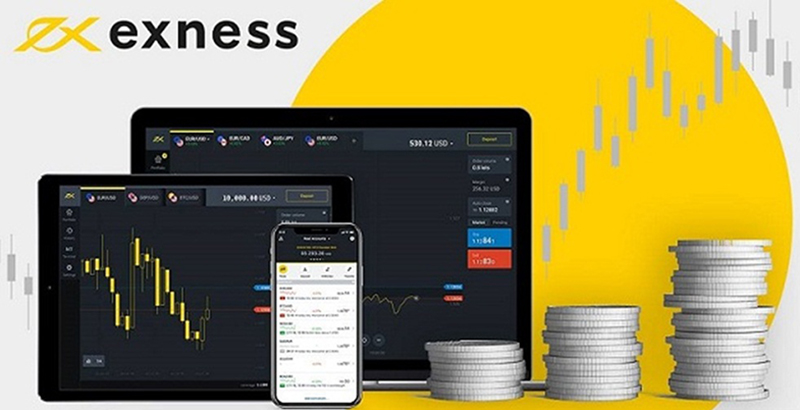
Đặt lệnh giao dịch sàn Exness trên điện thoại
Nhấn vào “Lệnh mới” để thực hiện giao dịch. Trước khi đặt lệnh, hãy chọn loại lệnh, kích thước lô, Cắt lỗ và Chốt lời. Nếu bạn đã đặt một giao dịch, biểu tượng của bạn sẽ được đánh dấu bằng một hình tam giác nhỏ ở góc.
Mở biểu đồ trên sàn Exness trên điện thoại
Ở menu dưới cùng, trang Biểu đồ được thể hiện bằng một vài chân nến. Trên biểu đồ, bạn có thể theo dõi giá hiện tại trong các khoảng thời gian khác nhau và bạn có thể thêm các chỉ báo. Với 2 ngón tay, bạn có thể phóng to và thu nhỏ biểu đồ.
Từ menu chính, bạn có thể thay đổi loại biểu đồ.
Chọn “Cài đặt” và sau đó chọn “Loại biểu đồ” để chọn giữa biểu đồ hình nến, biểu đồ cột và biểu đồ đường. Từ menu này, bạn cũng có thể sửa đổi màu sắc của biểu đồ và các thành phần biểu đồ nào được hiển thị.
Bạn cũng có thể định cấu hình các thông báo và âm thanh.
Ở menu trên cùng của trang Biểu đồ, bạn có thể thấy một vài biểu tượng. Cái đầu tiên, trông giống như một cây thánh giá, kích hoạt chế độ Crosshair cho phép bạn kéo con trỏ để định vị giá chính xác vào một ngày chính xác ở bất kỳ đâu trên biểu đồ.
Biểu tượng thứ hai trông giống như “f”. Nó cho phép bạn truy cập vào các chỉ số khác nhau mà bạn có thể thêm vào biểu đồ của mình. Nhấn vào chỉ báo đã kích hoạt để định cấu hình nó. Nhấn vào dấu “+” để mở danh sách các chỉ số để thêm các chỉ số mới.
Biểu tượng thứ ba “$”, mở menu thả xuống, từ đó bạn có thể chuyển đổi giữa các biểu tượng khác nhau mà bạn đã bật từ trang Báo giá.
Tương tự, biểu tượng đồng hồ cho phép bạn thay đổi khoảng thời gian. Biểu tượng “+” cuối cùng cho phép bạn đặt hàng mới.
Mua và bán trên sàn Exness trên điện thoại
Mũi tên duy nhất từ menu chính đại diện cho trang Giao dịch. Khi bạn chạm vào nó, bạn sẽ có thể xem số dư tài khoản giao dịch sàn Exness, vốn chủ sở hữu và số tiền ký quỹ của mình trong thời gian thực.
Tại đây bạn có thể tìm thấy các vị trí mà bạn đã mở và lợi nhuận hiện tại của bạn từ chúng. Nhấn vào lệnh của bạn để xem thêm chi tiết. Giữ để đóng hoặc sửa đổi lệnh. Đó cũng là phần cuối của hướng dẫn sử dụng nền tảng giao dịch của Exness trên điện thoại này.
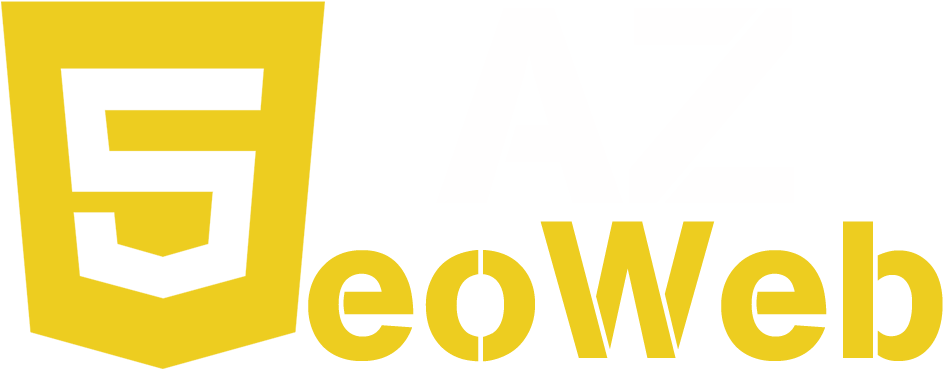
BACKTESTING LÀ GÌ? CÓ NÊN SỬ DỤNG KHÔNG?
CÁC LOẠI VÍ COIN ĐỂ NHÀ GIAO DỊCH SỬ DỤNG
Cách chơi tiền điện tử hiệu quả
Cách đăng ký forex tài khoản
Cách để tồn tại trong thị trường gấu tiền điện tử
Cách mua bitcoin trên remitano